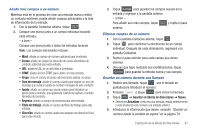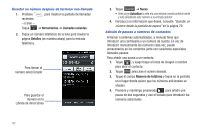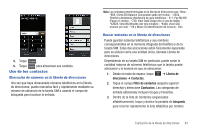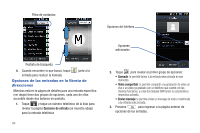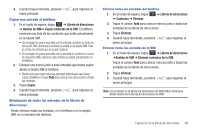Samsung SGH-A877 User Manual (user Manual) (ver.f14) (Spanish) - Page 90
Configuración de grupo, Tono de timbre de grupo
 |
View all Samsung SGH-A877 manuals
Add to My Manuals
Save this manual to your list of manuals |
Page 90 highlights
Nota: Si FDN está desactivado: toque Menú -> Libreta de direcciones -> Contactos de marcación fija -> Crear FDN. Después siga los pasos del 2 al 7. 2. Introduzca su contraseña PIN2 y toque Aceptar . Su proveedor de servicio le proporcionará este número. 3. Toque Nombre y use el teclado alfanumérico en pantalla para introducir un nombre para este contacto FDN. Toque Aceptar . 4. Toque Número telefónico y use el teclado numérico en pantalla para introducir un número telefónico para este contacto FDN. Toque Aceptar . 5. Toque el campo de ubicación de la tarjeta SIM para usar el teclado numérico en pantalla e introducir un valor de ubicación para la entrada en la tarjeta SIM. Toque Aceptar . 6. Toque Guardar para guardar la nueva entrada de FDN. 7. Presione para regresar al menú principal. Configuración de grupo Crear nuevo grupo 1. En el modo de espera, toque Menú ➔ Libreta de direcciones ➔ Grupo ➔ Crear grupo. 2. Toque el campo Nombre de grupo y use el teclado en pantalla para introducir un nombre de grupo nuevo. Para obtener más información, consulte "Introducción de texto" en la página 40. • Toque Aceptar para guardar el nombre de grupo nuevo. 3. Toque el campo Imagen de grupo y elija una ubicación para la nueva imagen: • Reajustar aunque no es una opción con un grupo nuevo, elimina cualquier imagen previamente asignada. • Tomar foto para usar la cámara, tomar una foto nueva y asignarla a esta entrada. • Imagen de grupo para recuperar una imagen previamente guardada en la carpeta Imágenes y asignarla a esta entrada de grupo. 4. Toque Tono de timbre de grupo para elegir un archivo de audio para asignarlo a este grupo nuevo. Elija entre las categorías Tonos, Música o Audio grabado. • Toque un archivo de música para escuchar una muestra corta y después toque Añadir para completar la asignación. 5. Toque Vibración de grupo para elegir un tipo de vibración para asignarlo a este grupo nuevo. Elija entre cinco opciones de vibración (Vibración 1-5). • Toque una opción de vibración para activar una muestra corta y después toque Guardar para completar la asignación. 6. Toque Guardar para guardar la categoría del grupo nuevo. 86